旧版のランドセルショートカットを作成する方法
【はじめに】
最新版のランドセルをインストール後、
デスクトップ上から過去のランドセルのショートカットは無くなります。
デスクトップ上から過去のランドセルのショートカットは無くなります。
過去のランドセルと最新版のランドセルを共存させてご利用されたい場合は、
以下の方法でショートカットを復活させてご利用ください
以下の方法でショートカットを復活させてご利用ください
① 旧版のランドセルがインストールされているフォルダを開きます。
※通常のインストールの場合、ランドセルのインストールフォルダは以下になります
C:\Program Files (x86)\gakugei\[数字2桁]rando[学年]
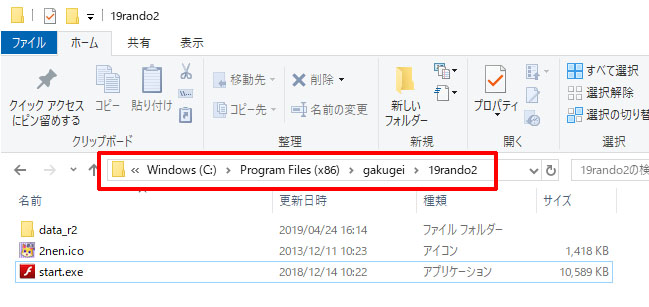
② フォルダ内のstart.exe上にマウスカーソルをおき、右クリックし、
メニューから「ショートカットの作成」を選びます。
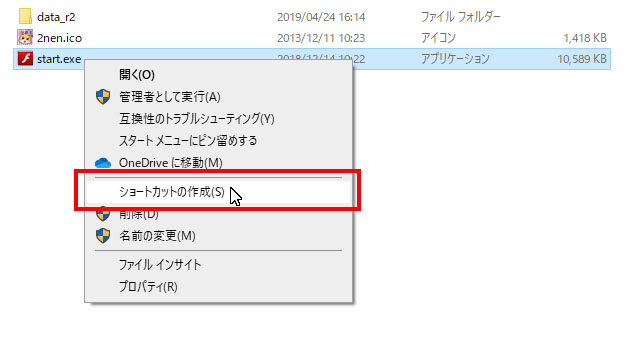
③ 「ここにショートカットを作成することはできません。デスクトップに作成しますか?」
が表示されるので[はい]を選びます。
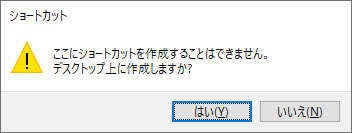
④ デスクトップ上に「start.exe-ショートカット」が作成されます。
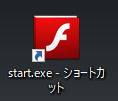
⑤ 作成したショートカット上で右クリックし、メニューから[プロパティ]を選びます

⑥ プロパティ画面から[アイコンの変更]ボタンをクリックします。
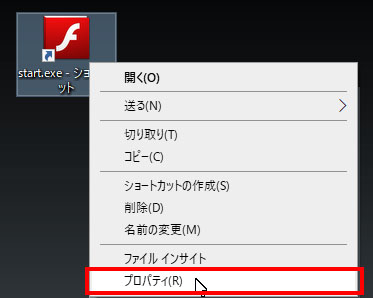
⑦ アイコンの変更ボタンから[参照]ボタンをクリックします。

⑧ 旧版のランドセルがインストールされているフォルダ内のランドセルアイコンファイル(icoファイル)を選択し、「開く」ボタンをクリックします。
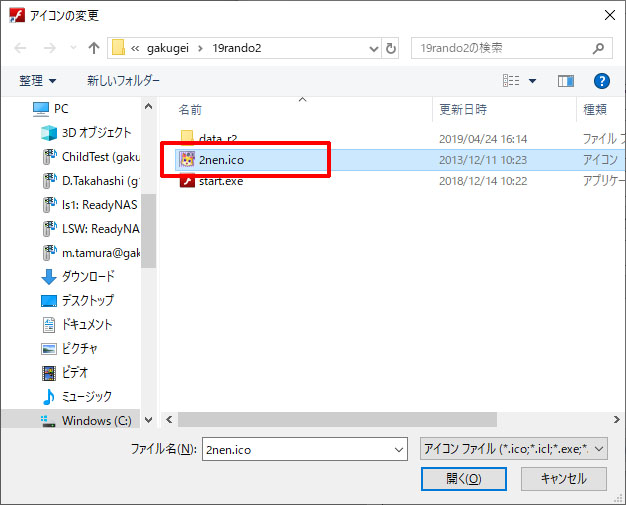
⑨ 選択したアイコンファイルが表示されますので[OK]ボタンを押します。

⑩ ショートカットのアイコンがランドセルのアイコンに変わったのを確認して[OK]ボタンをクリックします。

⑪ ファイル名を「strat.exe」から「ランドセル小学〇年」に変更します。

⑫ アイコンをダブルクリックして動作をご確認ください。
ご不明な点などありましたら、弊社サポート窓口までお問い合わせください
株式会社がくげい